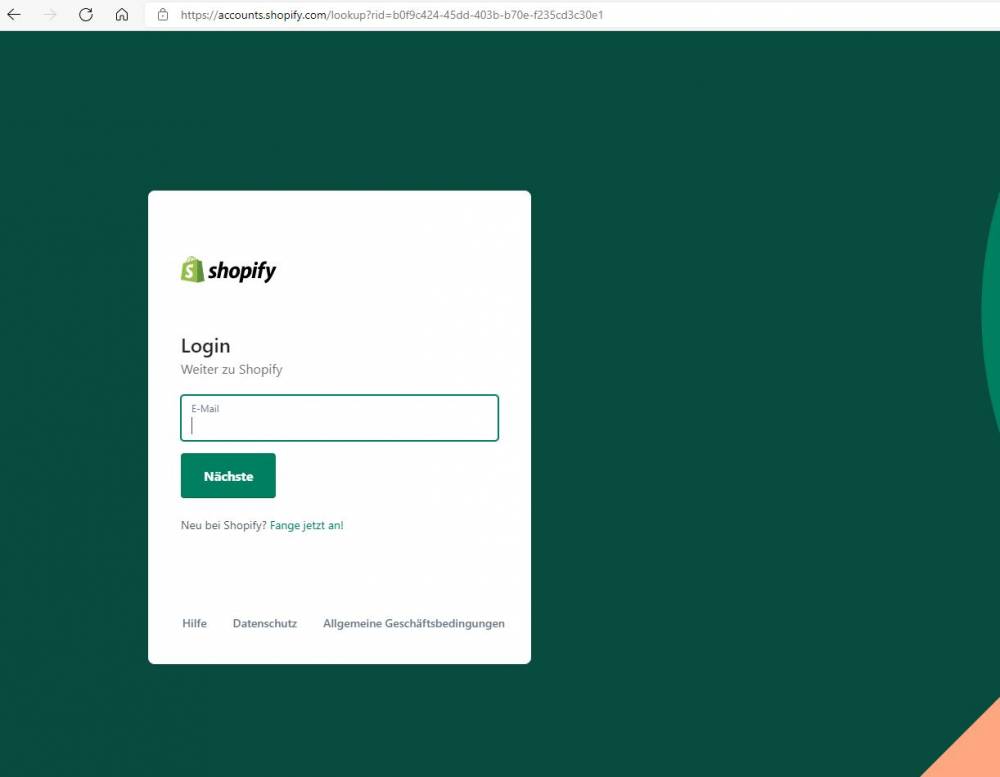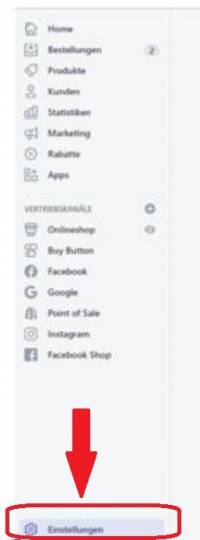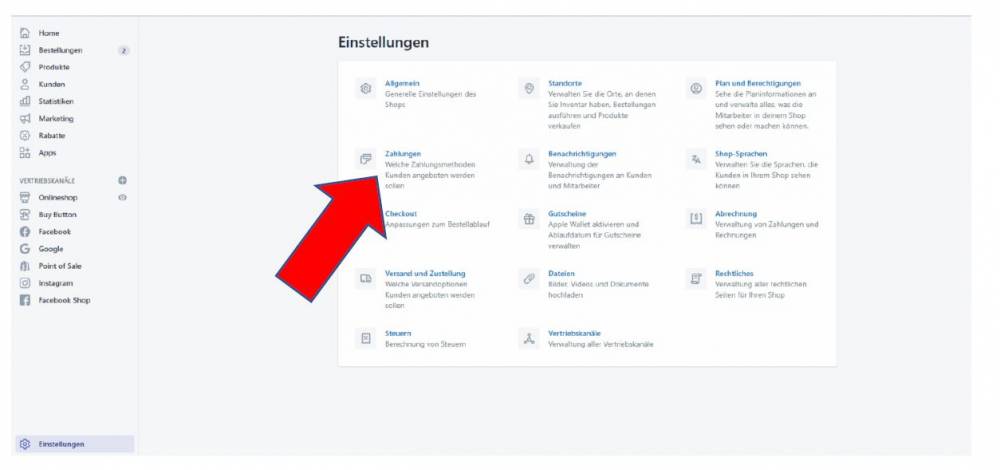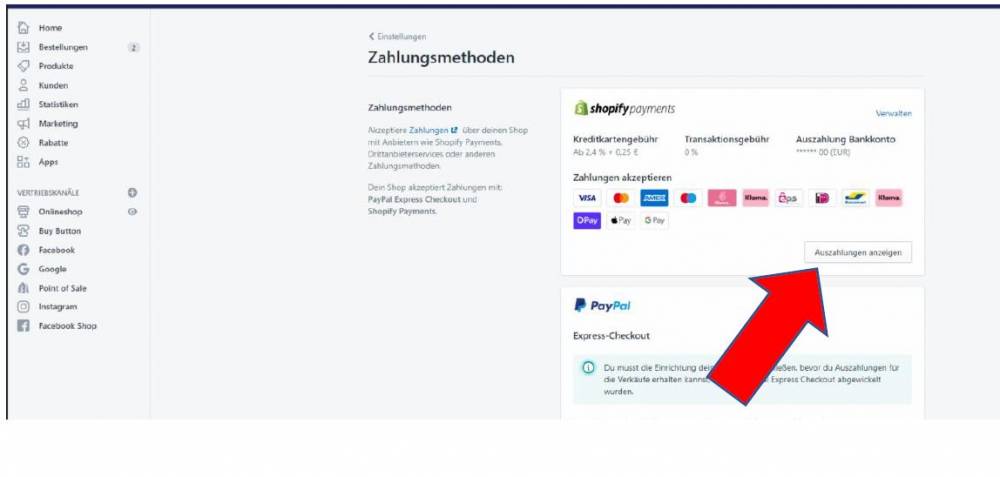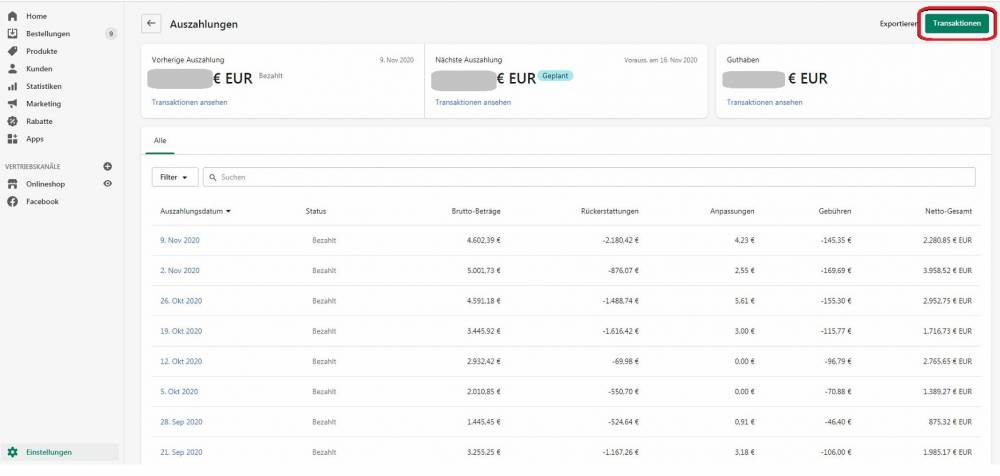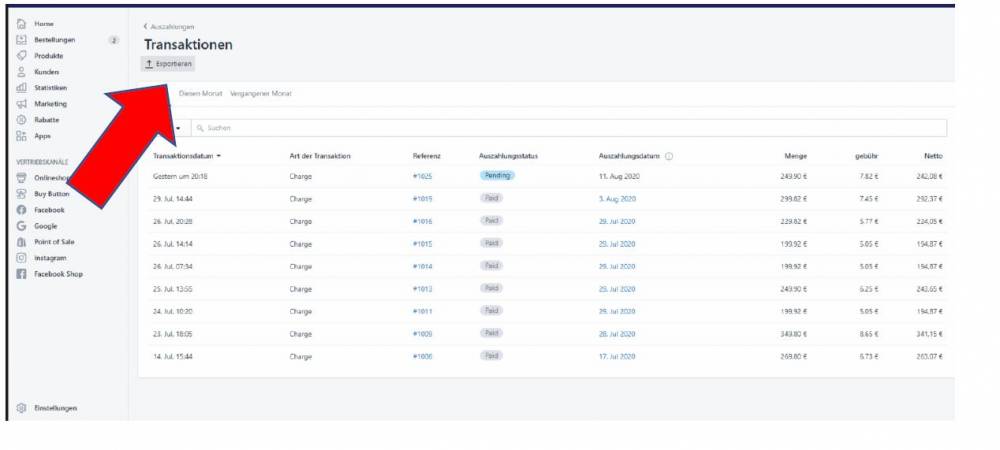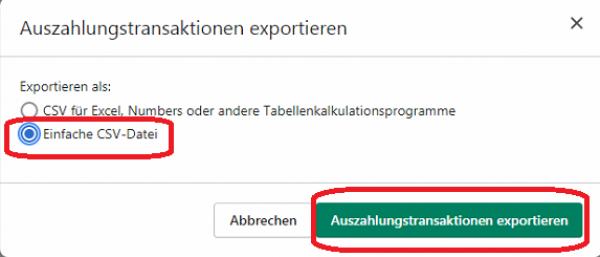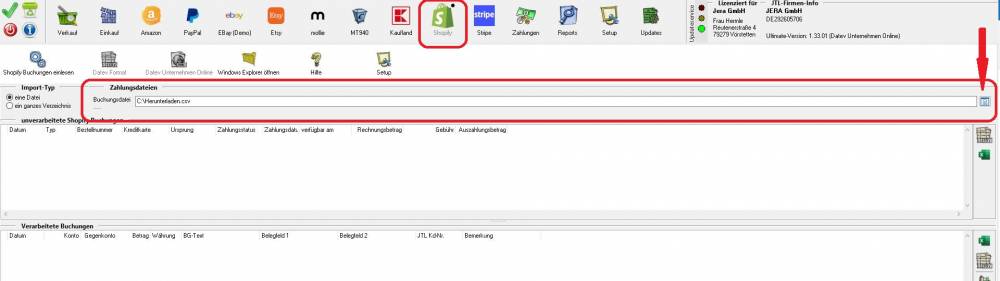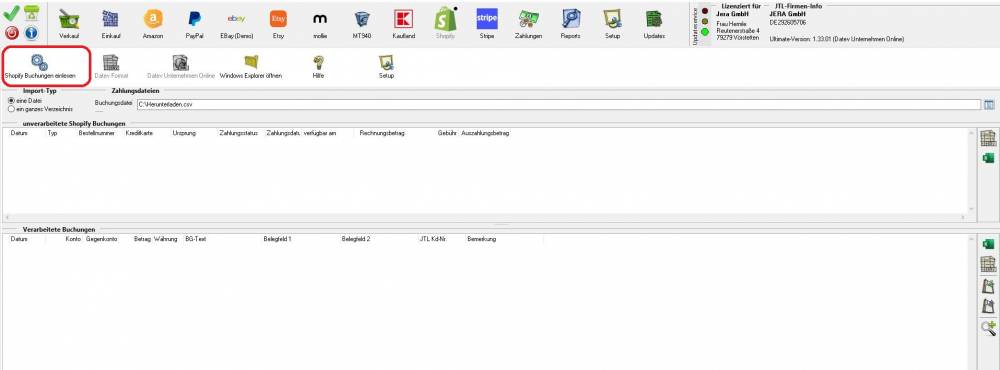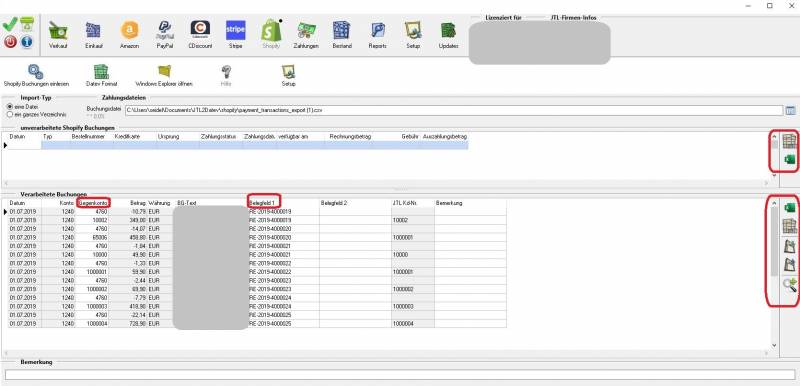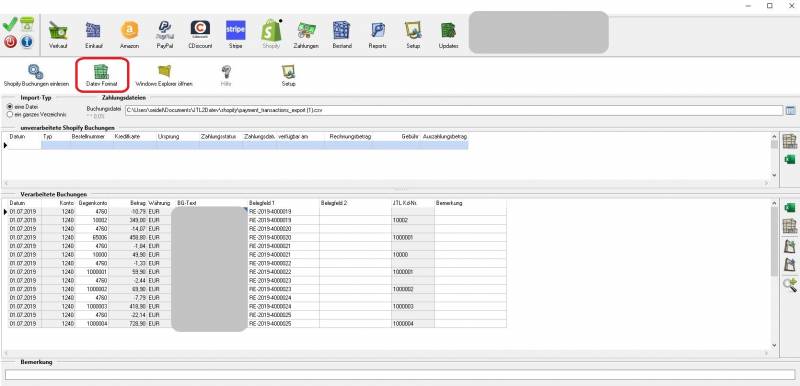Metainformationen zur Seite
Shopify Zahlungen
Shopify Berichte herunterladen
Zunächst wählen Sie sich bitte im Internet auf der Webseite von Shopify ein und melden sich mit Ihrem Benutzerkonto, wie im folgenden Screenshot dargestellt, an.
Anschließend wechseln Sie bitte in die Einstellungen:
Innerhalb der Einstellungen wählen Sie bitte den Menüpunkt „Zahlungen“ aus:
Dort lassen Sie sich bitte über den Button „Auszahlungen anzeigen“ die Transaktionen ausgeben:
Bitte wählen Sie hier die Auszahlungen:
Innerhalb der Maske für die Transaktionen können Sie den Bericht über den Button „Exportieren“ in einem, von Ihnen festgelegten Pfad, ablegen:
Bitte setzen Sie den Radiobutton für das Format auf „Einfache CSV-Datei“ wie im folgenden Screenshot dargestellt:
Shopify Berichte in die Schnittstelle einlesen
Nachdem Sie den Bericht aus Ihrem Account bei Shopify wie beschrieben heruntergeladen und gespeichert haben, wechseln Sie bitte in die Schnittstelle und öffnen den Menüpunkt „Shopify“. Im Feld „Zahlungsdateien“ hinterlegen Sie, die zuvor heruntergeladene Datei. Diese können Sie auch über das Icon des Windows-Explorers suchen. Im Screenshot finden Sie das Icon durch einen roten Pfeil markiert.
Anschließend lesen Sie die Datei über den Menüpunkt „Shopify Buchungen einlesen“ in die Schnittstelle ein:
Die Daten werden im Mittelteil der Schnittstelle als Datensätze in verarbeitete Buchungen und unverarbeitete Buchungen dargestellt.
Unverarbeitete Shopify-Zahlungen werden beim Erzeugen der Datei für die Finanzbuchhaltung nicht übergeben und müssen manuell gebucht werden.
Sie haben die Möglichkeit, diese hierfür als Excel- oder PDF-Datei auszugeben.
Befinden sich fehlerhafte Buchungen in den „Verarbeiteten Buchungen können Sie vor Ausgabe der Ausgabe in das .csv-Format korrigieren. Zur Selektion der fehlerhaften Buchungen klicken Sie bitte auf das Symbol der Lupe. Dann werden Ihnen zur Bearbeitung ausschließlich diese Datensätze angezeigt. Tragen Sie bitte in das Belegfeld1 die korrekte Rechnungs- oder Gutschriftsnummer ein. Bei Buchung über Einzeldebitoren, müssen auch die Debitorenkonten in der Spalte „Gegenkonto“ korrigiert werden.
Anschließend können die Daten über den Button „DATEV“ oder „DATEV Unternehmen Online“ in das gewünschte Format konvertiert werden. Bitte beachten Sie, dass der Ausgabebutton „DATEV Unternehmen Online“ ausschließlich dann zur Verfügung steht, wenn Sie eine entsprechende Lizenz erworben haben.
Über den Button „Windows-Explorer“ gelangen Sie an den Speicherort der Ausgabedatei. Diese steht nun zur weiteren Verarbeitung (Import) in Ihrer Finanzbuchhaltung bereit.
Weiter zu: Shopify Einstellungen
Zurück zu: Shopify Zahlungen